كيفية إصلاح خطأ iCloud 1722 أثناء تثبيت أو ترقية iCloud لنظام التشغيل Windows
يحدث خطأ iCloud 1722 عندماقم بإلغاء تثبيت ثم إعادة تثبيت iCloud على جهاز الكمبيوتر المكتبي الخاص بك. واجهها أيضًا المستخدمون الذين قاموا بتحديث إصدارات Windows الخاصة بهم من Windows 7 إلى Windows 10.
"المنتج: iCloud - خطأ 1722. هناك مشكلة في حزمة Windows Installer هذه. لم ينتهي برنامج التشغيل كجزء من الإعداد كما هو متوقع. اتصل بأفراد الدعم أو مورد الحزمة. الإجراء RuniCloudUpgrade ، الموقع: C: ملفات البرامج (x86) Common FilesAppleInternet Services ، الأمر: C: ملفات البرامج (x86) Common FilesAppleInternet ServicesiCloud.exe / upgrade "
عندما يحدث الخطأ ، لا يمكنك الحصول عليهiCloud للتثبيت على جهاز الكمبيوتر الخاص بك لأنه لا يزال يلقى نفس الخطأ في كل مرة تقوم فيها بتشغيل المثبت على جهاز الكمبيوتر الخاص بك. المشكلة موجودة حتى عند تشغيل برنامج التثبيت ضمن امتيازات المسؤول على جهاز الكمبيوتر الخاص بك.
هناك طريقتان لإصلاح المشكلة ولتتمكن من تثبيت iCloud على جهاز الكمبيوتر الخاص بك دون أي مشاكل. على الرغم من أن هذه الإصلاحات غير مضمونة لحل مشكلتك ، إلا أنه يمكنك تجربتها ومعرفة ما إذا كانت تعمل من أجلك.
إصلاح خدمة مثبت Windows
أحد أسباب الخطأ يمكن أن يكونالمثبت الذي يتم تشغيله عند تشغيل برنامج تثبيت iCloud. إذا لم يكن المثبت نفسه في حالة جيدة ، فلن يتمكن من مساعدتك في تثبيت iCloud على جهازك.
طريقة بسيطة لإصلاح خدمة Windows Installerهو إلغاء التسجيل وإعادة تسجيله على جهاز الكمبيوتر الخاص بك. يمكن القيام بذلك عن طريق فتح مربع الحوار Run والكتابة في MSIEXEC / UNREGISTER. سيقوم بإلغاء تسجيل المثبت على جهاز الكمبيوتر الخاص بك. عند الانتهاء من ذلك ، ما عليك سوى إعادة تسجيله باستخدام أمر MSIEXEC / REGSERVER في مربع Run.

خطوتك التالية هي إعادة تشغيل الكمبيوتر وإطلاقهالمثبت iCloud لمعرفة ما إذا كان قد تم حل المشكلة. على الأرجح ، سيتم تشغيل برنامج التثبيت وسيبدأ iCloud في التثبيت على جهاز الكمبيوتر الخاص بك دون أي مشاكل.
تنظيف الملفات المتبقية من iCloud
إذا كانت هناك ملفات متبقية من iCloud على جهاز الكمبيوتر الخاص بك ، فمن المحتمل أن هذه الملفات تسبب المشكلة ويجب أولاً إزالتها قبل أن تتمكن من تثبيت نسخة جديدة من iCloud حديثًا.
ليس فقط الملفات ولكن ستحتاج أيضًا إلى إزالةإدخالات التسجيل الزائدة من جهاز الكمبيوتر الخاص بك بحيث لا يتم ترك أي آثار من iCloud على جهازك. هناك العديد من الطرق للقيام بذلك ، وإذا صادفت أنك مبرمج ، فيمكنك القيام بذلك يدويًا بنفسك.
لأولئك منكم الذين ليسوا في الكثيرالبرمجة ، يمكنك استخدام أدوات مثل Windows Care Genius لإلغاء تثبيت تطبيق iCloud بالكامل من جهاز الكمبيوتر الخاص بك وإزالة الأشياء غير الهامة الأخرى المتعلقة بالتطبيق من جهاز الكمبيوتر الخاص بك. تتضمن هذه الأشياء غير المهمة ملفات غير صالحة وإدخالات التسجيل وملفات ذاكرة التخزين المؤقت وما إلى ذلك.
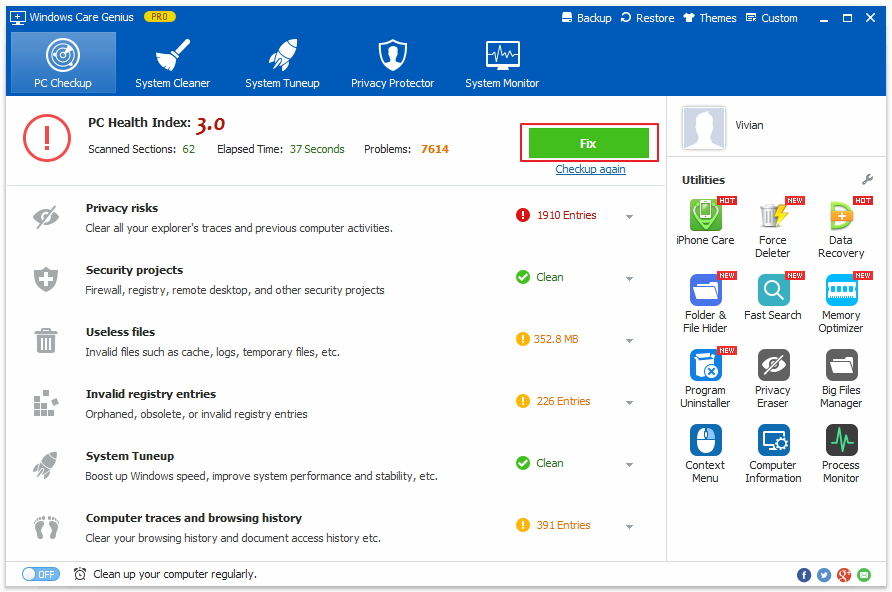
مرة واحدة كل الملفات ذات الصلة iCloud كانتتمت إزالته من جهاز الكمبيوتر ، قم بتنزيل إصدار جديد من iCloud وتثبيته. هذه المرة ، ستلاحظ أنه يتم تثبيته دون رمي أي أخطاء على جهاز الكمبيوتر الخاص بك.

كل ما يتعلق بكيفية الخطأ iCloud 1722 أثناء تثبيت أو إعادة تثبيت أو ترقية iCloud لنظام التشغيل Windows ، نأمل أن يساعدنا حلنا في حل مشكلتك.









